重装系统总是耗时费力,你是否也深有体会?u大师全新推出的一键备份还原工具,操作简单高效,大幅缩短系统维护时间。学会使用它,轻松搞定系统备份与恢复,提升工作效率,强烈推荐给每位需要的用户,立即动手体验吧!
1、 每次重装电脑系统都让人头疼不已,浪费大量时间?现在,U大师推出了全新的一键式备份与还原工具,界面友好、操作便捷,显著提高系统恢复效率。掌握这项技能,从此告别繁琐重装,享受更流畅的使用体验,赶紧下载尝试吧!
2、 首先访问U大师官方网站,下载最新版本的电脑备份与还原工具,完成初始准备工作。
3、 第二步:执行软件备份操作
4、 下载完成后运行.exe可执行文件启动程序。首次使用时,界面底部会以红色文字提示建议立即进行系统备份;若已使用过该工具,则会显示上次备份的时间信息,具体如图所示。
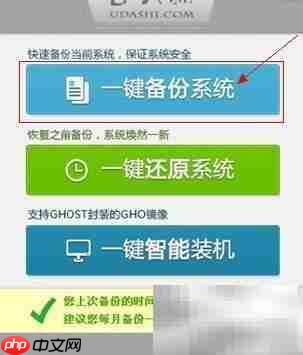
5、 图1为软件运行后的主界面,当前显示为已完成备份状态
6、 点击“一键备份系统”按钮,将弹出备份窗口,其中清晰展示即将生成的系统镜像文件名称及默认保存路径,详情如下图所示:
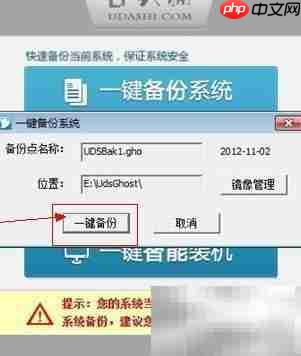
7、 图2展示了一键备份系统的操作界面
8、 点击开始备份后,系统会弹出确认提示框,提醒用户即将进行备份操作,界面如下:
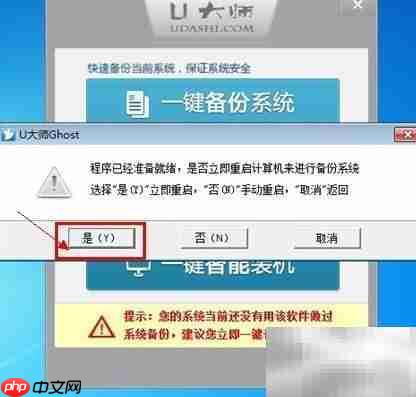
9、 图3为备份前的确认对话框
10、 点击“是”后,电脑将自动重启并进入WINPE环境,在此环境下自动执行系统备份任务,完成后自动返回原操作系统界面,整个过程无需人工干预,如下图所示:
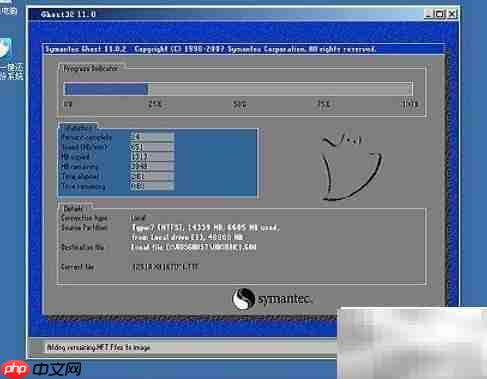
11、 图4展示了在WINPE中自动进行数据备份的过程界面
12、 当需要恢复系统时,打开一键备份还原工具,点击“一键还原系统”按钮,即可开始系统还原流程,操作步骤如下图所示:
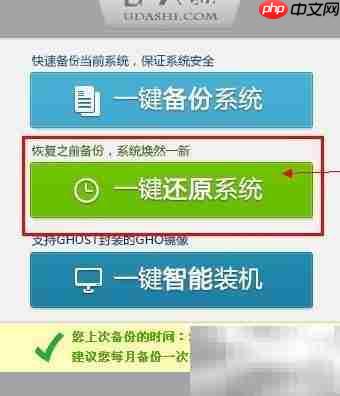
13、 图5为一键还原功能入口界面
14、 弹出还原窗口后,系统会自动识别已有的GHO镜像文件及其存储路径,确认无误后点击“一键还原”,随后出现二次确认提示框,如下图所示:
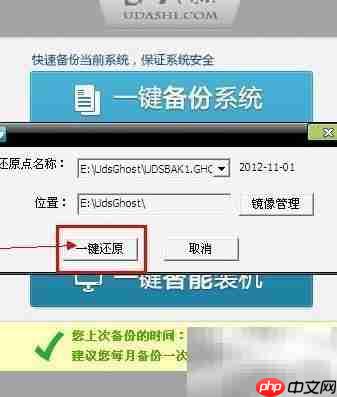
15、 图6为系统还原前的确认对话框
16、 点击“是”后,计算机将重启并进入INPE环境,自动完成系统还原操作,完成后自动启动进入全新的系统界面,全过程高效便捷,如下图所示:
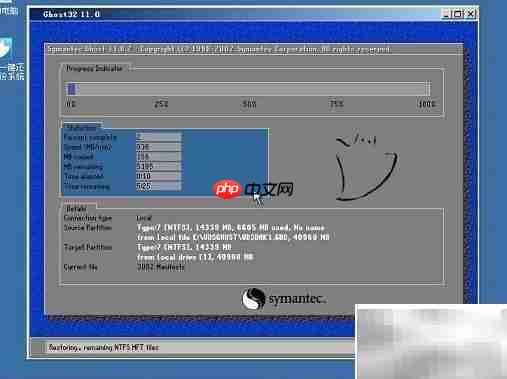
17、 图7为系统自动恢复过程中的界面展示
18、 第四步:若需重新安装系统,请提前准备好所需的系统镜像文件。运行该工具后点击“一键智能装机”按钮,即可开启全自动安装流程,具体操作见下图:
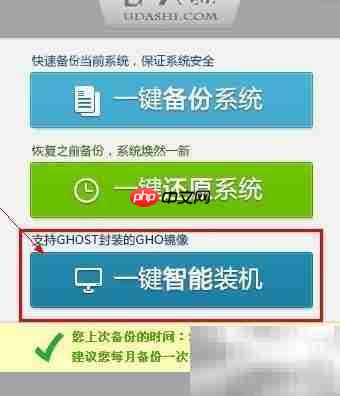
19、 图8为“一键智能装机”功能界面
20、 在弹出的选择框中,用户可指定要使用的GHO镜像文件、目标硬盘以及安装分区位置。设置完成后点击“一键智能装机”,系统将弹出最终确认对话框。此外,用户还可点击下方链接,获取XP、WIN7等系统镜像下载资源或查看详细使用教程,获得更全面的操作支持,如图所示:

21、 图9为智能装机前的确认提示框
22、 继续操作,点击“是”,电脑将自动重启并进入系统安装界面,后续安装过程全自动化,无需手动干预,示意图如下:
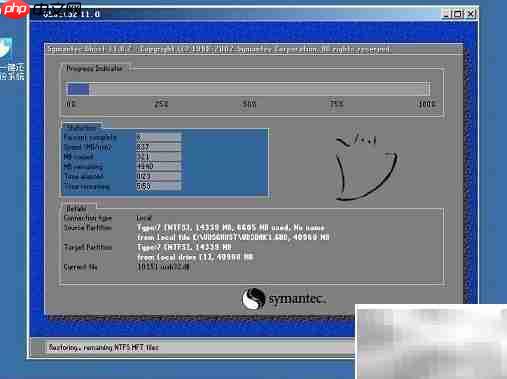
23、 图10为系统自动安装过程中的界面示意图
以上就是U大师一键备份还原安装的详细内容,更多请关注php中文网其它相关文章!

每个人都需要一台速度更快、更稳定的 PC。随着时间的推移,垃圾文件、旧注册表数据和不必要的后台进程会占用资源并降低性能。幸运的是,许多工具可以让 Windows 保持平稳运行。

Copyright 2014-2025 https://www.php.cn/ All Rights Reserved | php.cn | 湘ICP备2023035733号